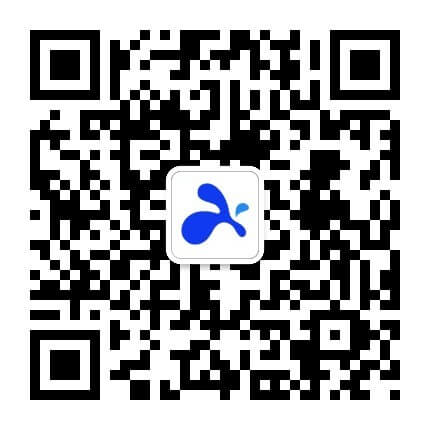“2022年最佳远程桌面软件”:Splashtop
了解更多
企业远程桌面 –
启用在家工作
利用 Splashtop 让员工能够在家庭办公室访问工作计算机,而不必设法将数据传输到云,也不用购买其他硬件或软件许可证。
员工将能够远程进入工作计算机,访问其文件,并能够运行完成工作所需的应用程序。Splashtop 提供高度安全的远程连接和多种安全功能。因此,您公司的数据将是安全的。

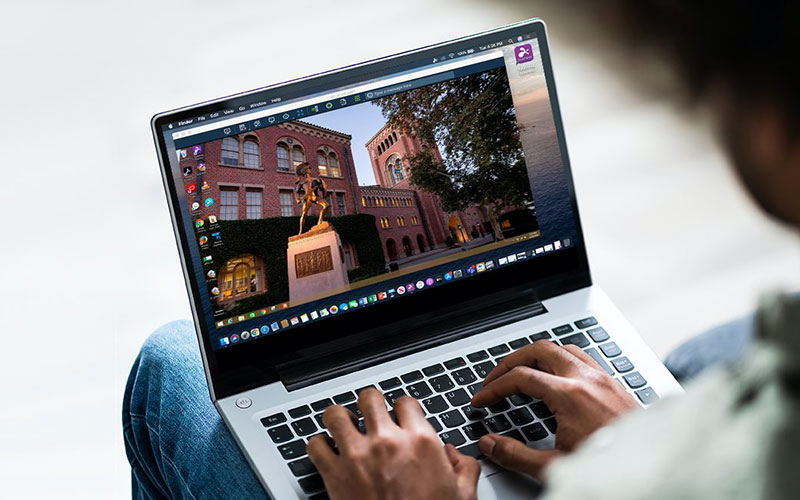
个人和小型团队的远程桌面 –
在任何地方都富有成效
Splashtop 是非常安全的高性能、高性价比远程桌面应用程序。想在电脑桌面以外的地方编辑视频?需要访问 QuickBooks 等仅授权给 PC 的应用程序?Splashtop 都能帮您实现!
您可以随时随地访问计算机而不必随身携带它。无论您身在何处或使用何种设备,都可以访问桌面及其上的所有资源。您只需要一个互联网连接您的 Splashtop 帐户即可。

为什么 Splashtop 是最佳的远程桌面解决方案

高性价比
Splashtop 以更加优惠的价格为您提供高质量解决方案。相比于 TeamViewer、LogMeIn Pro、GoToMyPC 和 BeyondTrust,Splashtop 能为您节省费用多达50%至80%。

跨平台支持
从任何 Windows、Mac、iOS、Android 和 Chromebook 设备远程访问 Windows、Mac 和 Linux 计算机。 Splashtop 在笔记本电脑、平板电脑和智能手机设备之间无缝运行。

主要工具和功能
远程控制桌面的同时,可以简化日常任务,提高工作效率。Splashtop 的功能有拖放文件传输、聊天、远程唤醒、音频(包括 Mac 远程连接音频)、远程打印等。查看所有 Splashtop 功能。
免费试用
开始免费试用 Splashtop Business Access,以了解为什么 Splashtop 是评价最高的远程桌面解决方案之一,并被超过 3000 万人使用。无需信用卡或承诺即可开始试用。
或者,了解有关所有 Splashtop 解决方案的更多信息。
Splashtop 远程桌面常见问题解答
+ 什么是远程桌面?
远程桌面软件允许用户使用本地(客户端)设备远程访问和控制远程计算机。用户能实时查看远程计算机的屏幕,可以像在真实环境中一样控制此台远程计算机。
+哪个远程桌面软件更好用?
Splashtop 一直在第三方评论和点对点评论网站中被评为“最佳远程桌面软件解决方案”。在性能、可靠性和安全性方面,Splashtop 的得分非常高。最近,Splashtop 获得的 NPS 得分为93分,在某一行业报告中获得的“用户可能推荐”分数也非常高。
+ 如何设置远程桌面?
创建 Splashtop 帐户,然后在被控端设备上安装 Splashtop Streamer,并在主控端设备上安装 Splashtop Business 应用程序。设置完成后,您只需打开 Splashtop Business 应用程序,查看远程计算机列表,然后单击选择您希望远程访问的计算机。了解有关 Splashtop 远程桌面软件设置的更多信息。
+如何使用远程桌面?
通过 Splashtop,您能够查看远程计算机的屏幕,也可以从本地设备远程控制此台计算机。在远程计算机上,您可以打开任何文件,也可以运行任何软件应用程序,包括资源密集型应用程序,如 Adobe Creative 工具、视频编辑软件、图形设计以及Revit 和 AutoCAD 等3D 建模工具。通过 Splashtop,您可以像在真实环境中一样使用远程计算机。
+ 如何在 Windows 上启用远程桌面?
通过 Splashtop,您可以在 Windows PC 之间建立远程桌面连接。Splashtop 支持跨平台,也就是说您可以从任何其他设备访问您的远程电脑,也可以使用您的 Windows 计算机访问任何其他 Windows、Mac 或 Linux 计算机。了解有关 Splashtop 远程桌面(Windows)的更多信息。
+如何在 Mac 上使用远程桌面?
通过 Splashtop 从 Mac 远程访问任何计算机,也可以从另一台计算机、平板电脑或智能手机设备访问 Mac 计算机。Splashtop 与 Mac 完全兼容,具备文件传输、远程音频等全套功能,可以提供快速安全的远程连接。了解有关 Splashtop 远程桌面(Mac)的更多信息。
+ 如何在 Linux 上使用远程桌面?
Splashtop Business Access 是适用于 Linux 的最佳远程桌面软件。使用它,您可以从任何其他计算机、平板电脑或移动设备远程访问和控制 Linux 计算机。Splashtop 支持多种 Linux 发行版,包括Ubuntu、CentOS、RHEL 和 Fedora。了解有关 Splashtop Linux 远程桌面的更多信息。
+ 我可以在 iPad 上使用远程桌面吗?
使用您的 iPad 通过 Splashtop 远程访问和控制计算机。设置完成后,您可以随时在 iPad 上打开 Splashtop Business 应用程序,查看您的计算机列表。您只需在此列表中单击您希望访问的计算机,即可建立远程连接。您可以通过 iPad 远程控制计算机,打开此台计算机上的任何文件、运行任何软件应用程序。了解使用 Splashtop 在 iPad 上访问远程桌面的更多信息。
+ 如何在 iPhone 上使用远程桌面?
使用 Splashtop,您可以使用 iPhone 控制远程计算机。设置完成后,您可以打开 Splashtop Business 应用,查看您帐户中的计算机列表,然后单击您希望远程控制的计算机以启动远程桌面连接。您可以在 iPhone 上实时查看此台远程计算机的屏幕,对其进行控制,也可以打开上面的任何文件和软件应用程序。了解使用 Splashtop 在 iPhone 上访问远程桌面的更多信息。
+ 如何在 Android 上使用远程桌面?
使用 Android 设备通过 Splashtop 访问和控制您的计算机。设置完成后,打开 Splashtop Business 应用程序,查看您帐户中的计算机列表,然后单击您希望远程控制的计算机以启动远程桌面连接。您可以在 Android 设备上实时查看远程计算机的屏幕,对其进行控制,也可以打开上面的任何文件和软件应用程序。了解使用 Splashtop 在 Android 上访问远程桌面的更多信息。
+ 如何在 Chrome 操作系统上使用远程桌面?
您可以使用已安装 Splashtop 的 Chromebook 远程访问您的 Windows、Mac 和 Linux 计算机。通过在您的 Chromebook 上安装支持 Android 的 Splashtop Business 应用程序,您能够访问和控制您帐户下设的远程计算机。您只需打开 Splashtop Business 应用,然后单击您希望远程控制的计算机以启动远程桌面连接。Splashtop 让您可以远程访问工作计算机,通过 Chromebook 实现居家办公。
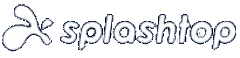



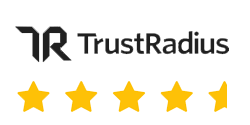
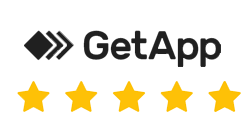


 浙公网安备 33010602011788号
浙公网安备 33010602011788号